Najlepsze aplikacje do klonowania aplikacji na iPhonea w celu uruchomienia wielu kont | Nie jest wymagany jailbreak

Dowiedz się, jak sklonować aplikacje na iPhone
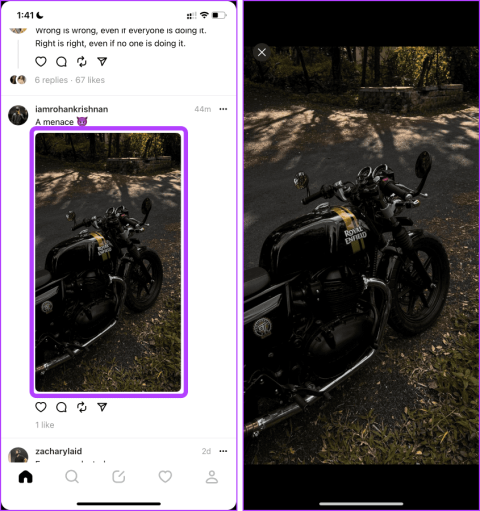
Niedawno uruchomiona platforma mikroblogowania Threads umożliwia szybkie publikowanie tekstów, zdjęć i filmów wśród obserwujących; ale nie zapisuj postu na później. Oto 5 sposobów pobierania zdjęć i filmów z wątków, jeśli Twój ulubiony przyjaciel lub gwiazda opublikuje coś ekscytującego.
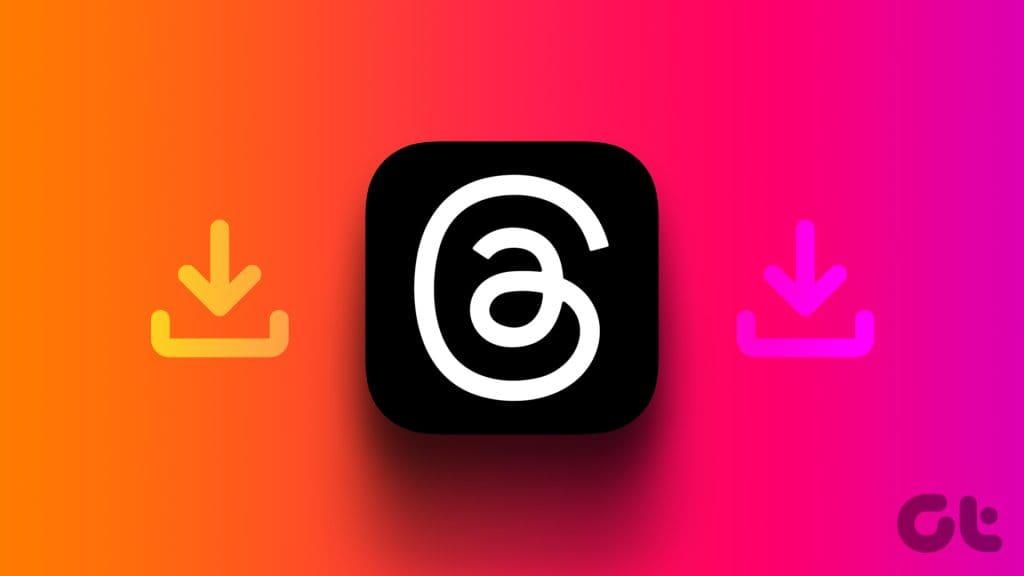
Niezależnie od tego, czy chcesz zachować wspomnienie z wpisu w wątku znajomego, czy chcesz coś pobrać, aby móc później opublikować go ponownie ze swojego konta, oto kilka prostych metod pobierania multimediów z wątków.
Najłatwiejszym sposobem zapisania zdjęcia lub filmu z Threads jest zrobienie zrzutu ekranu lub nagranie całego ekranu na telefonie. Zarówno Android, jak i iOS umożliwiają robienie zrzutów ekranu i nagrywanie ekranów w aplikacji Threads. Przyjrzyjmy się, jak to zrobić.
Krok 1 : Otwórz aplikację Threads i przejdź do postu, którego obraz chcesz zapisać.
Krok 2 : Stuknij obraz, aby otworzyć go na pełnym ekranie.
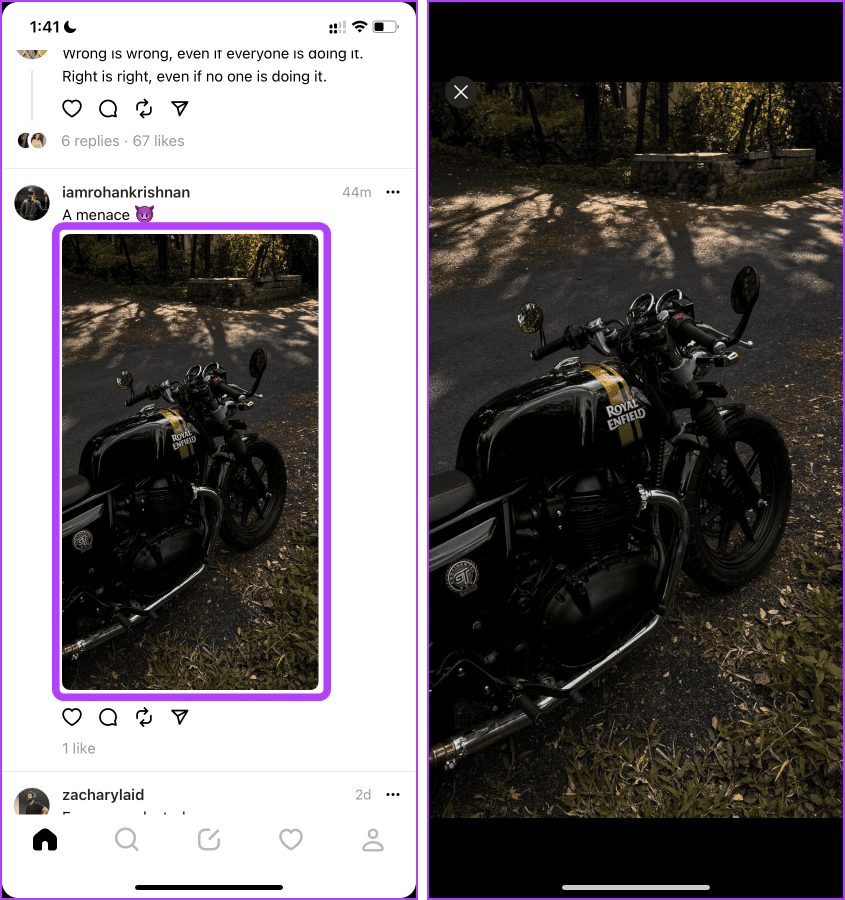
Krok 3 : Teraz naciśnij jednocześnie przyciski boczne i przyciski zwiększania głośności, aby zrobić zrzut ekranu.
Uwaga : jeśli używasz starszego iPhone'a z przyciskiem Home, naciśnij przycisk Home zamiast przycisku zwiększania głośności, aby zrobić zrzut ekranu.
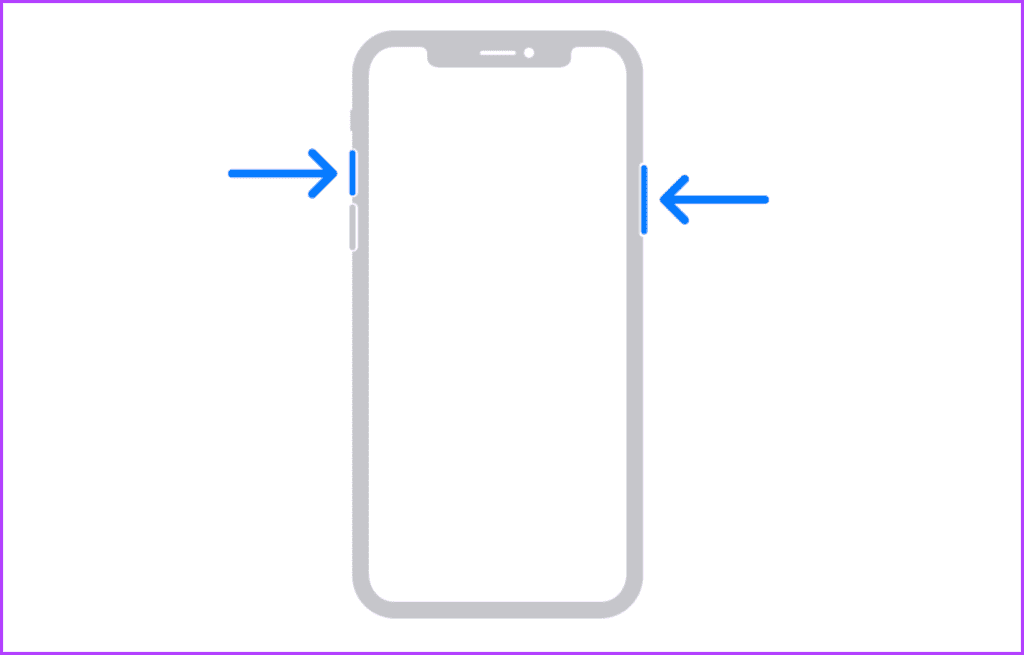
Możesz użyć opcji nagrywania ekranu w Centrum sterowania, aby zapisać wideo z wątków na później. Jeśli nie masz opcji nagrywania ekranu, możesz szybko dostosować centrum sterowania w Ustawieniach na swoim iPhonie. Przyjrzyjmy się teraz krokom, jakie należy wykonać:
Krok 1 : Otwórz aplikację Threads i przejdź do posta, którego film chcesz pobrać.
Krok 2 : Przesuń palcem w dół od prawego rogu ekranu, aby otworzyć Centrum sterowania.
Krok 3 : Naciśnij przycisk Nagraj ekran, aby nagrać wideo odtwarzane na ekranie.
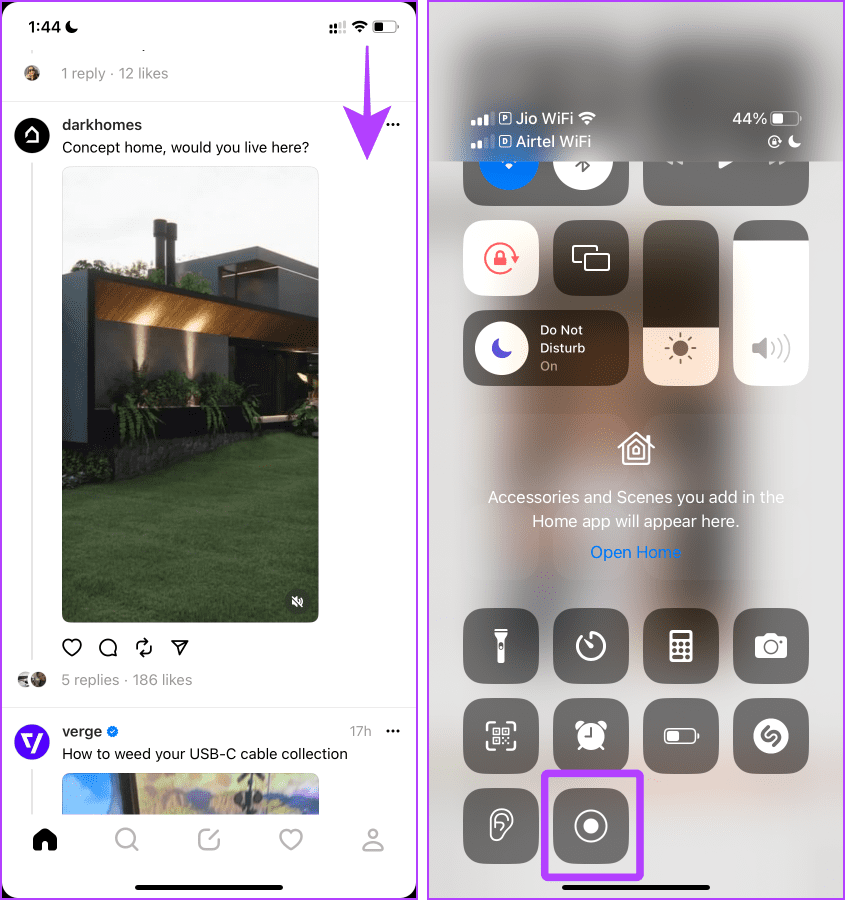
Krok 1 : Otwórz aplikację Threads na telefonie z Androidem i przejdź do wpisu.
Krok 2 : Otwórz post; teraz naciśnij jednocześnie przycisk zasilania i przycisk zmniejszania głośności, aby wykonać zrzut ekranu obrazu.
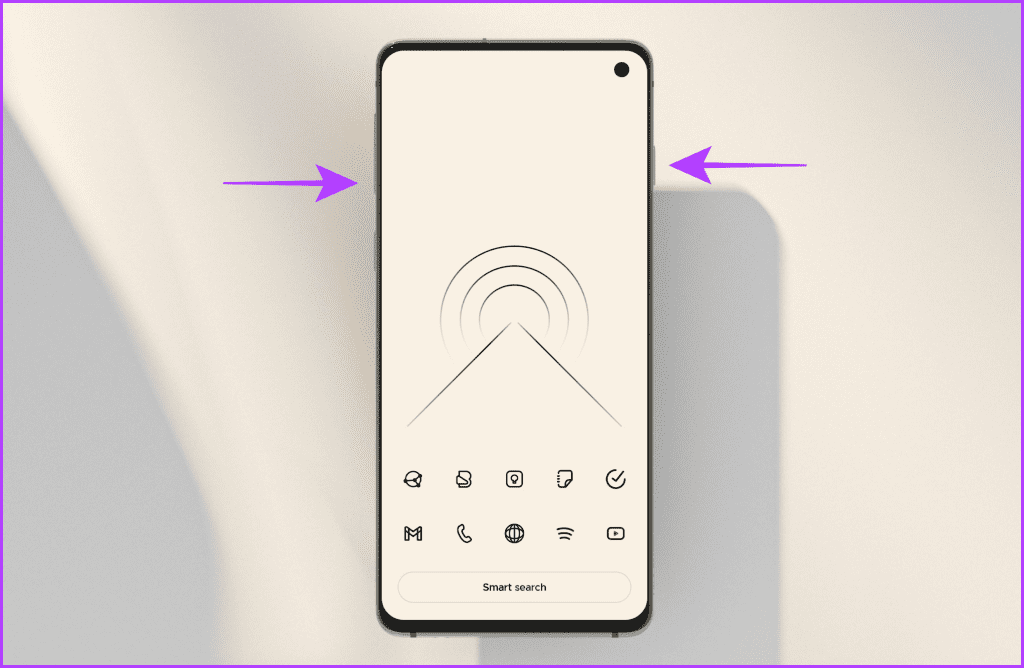
Uwaga : nagrywanie ekranu na telefonie z Androidem różni się w zależności od telefonu ze względu na wielu producentów OEM. Jeśli jednak jesteś użytkownikiem Samsunga Galaxy, dowiedz się, jak szybko wyświetlić nagranie na telefonie Galaxy .
Jeśli używasz iPhone'a, aplikacja Threads na iOS umożliwia natywne zapisywanie obrazów (nie filmów) bez konieczności instalowania dodatkowej aplikacji na telefonie. Oto jak:
Krok 1 : Otwórz aplikację Threads na swoim iPhonie i przejdź do wpisu.
Krok 2 : Stuknij i przytrzymaj obraz.
Krok 3 : Przesuń palcem w górę na arkuszu udostępniania, aby wyświetlić więcej opcji.

Krok 4 : Kliknij Zapisz obraz.
Krok 5 : Na ekranie pojawi się wyskakujące okienko; dotknij OK, aby zapisać obraz w aplikacji Zdjęcia.
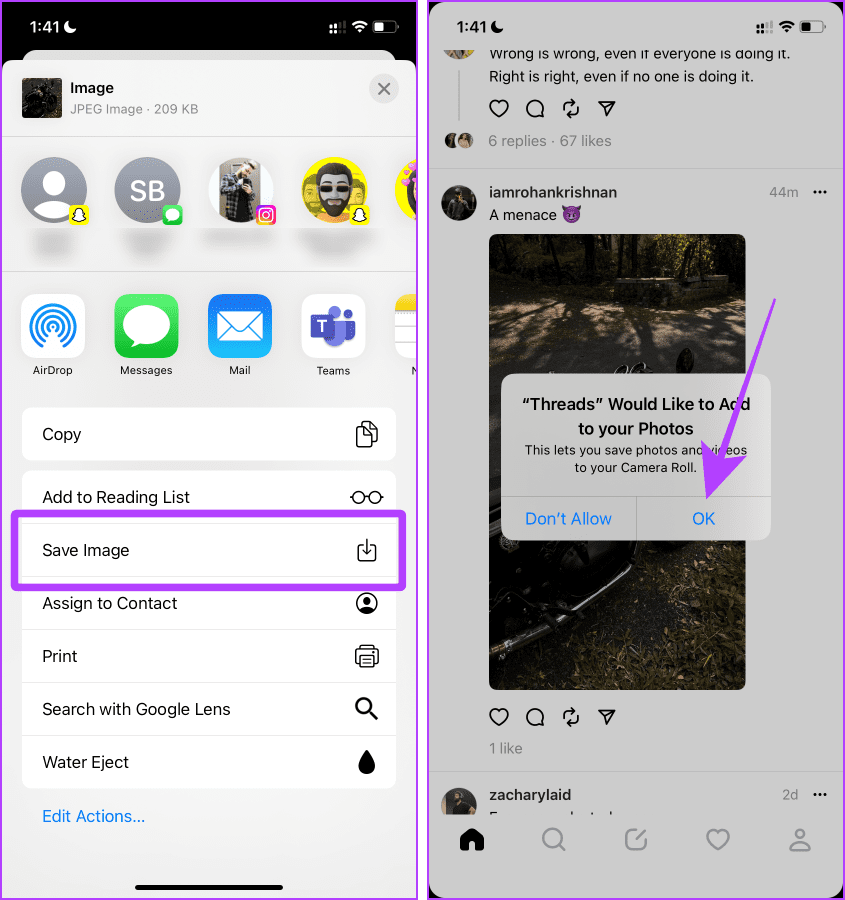
Przeczytaj także : Najlepsze porady i wskazówki, jak korzystać z wątków jak profesjonalista
Threads umożliwia także pobieranie multimediów za pomocą aplikacji innych firm ze sklepu App Store lub Play Store. W Threads możesz łatwo zapisywać zdjęcia i filmy , ale jedynym kryterium jest to, że post powinien pochodzić z konta publicznego, a nie prywatnego.
W tym samym celu będziemy używać aplikacji TVD. Przed wykonaniem dalszych kroków pobierz aplikację, korzystając z poniższego łącza.
Pobierz narzędzie do pobierania wideo dla wątków na Androida
Krok 1 : Otwórz aplikację Threads i dotknij przycisku udostępniania obok wpisu, który chcesz pobrać.
Krok 2 : Kliknij Kopiuj link.
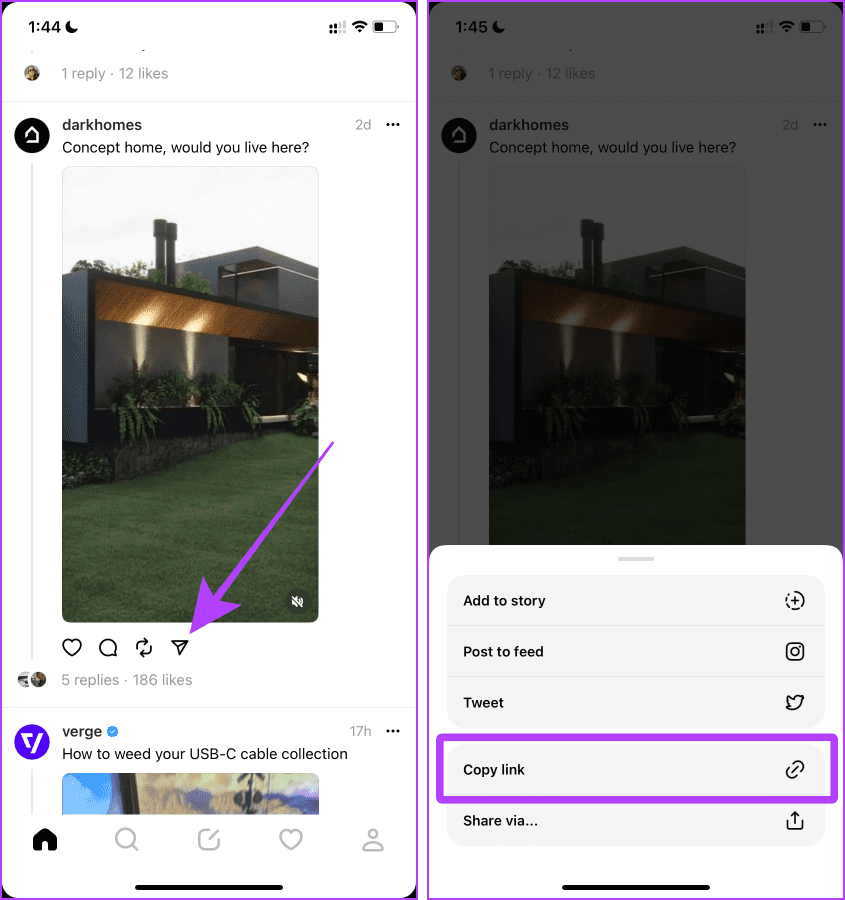
Krok 3 : Teraz otwórz aplikację TVD i kliknij opcję Przyznaj uprawnienia.
Krok 4 : Kliknij „Zezwalaj na dostęp do wszystkich zdjęć”.
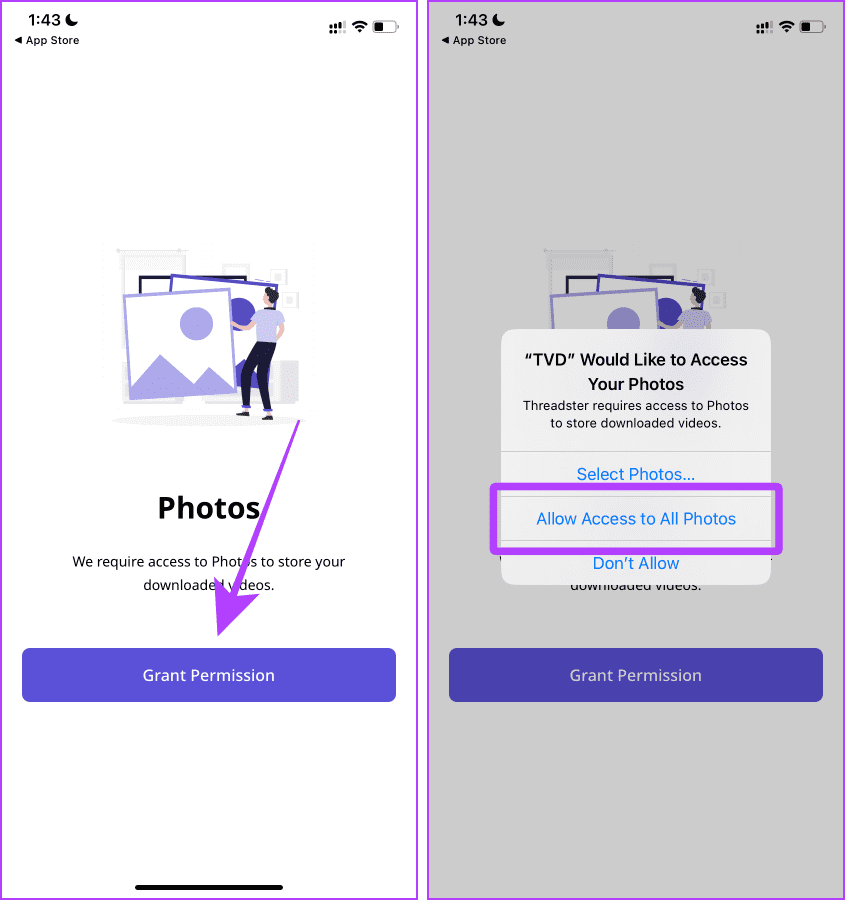
Krok 5 : Wklej link do filmu i kliknij POBIERZ. I to wszystko. Film zostanie zapisany na Twoim telefonie.
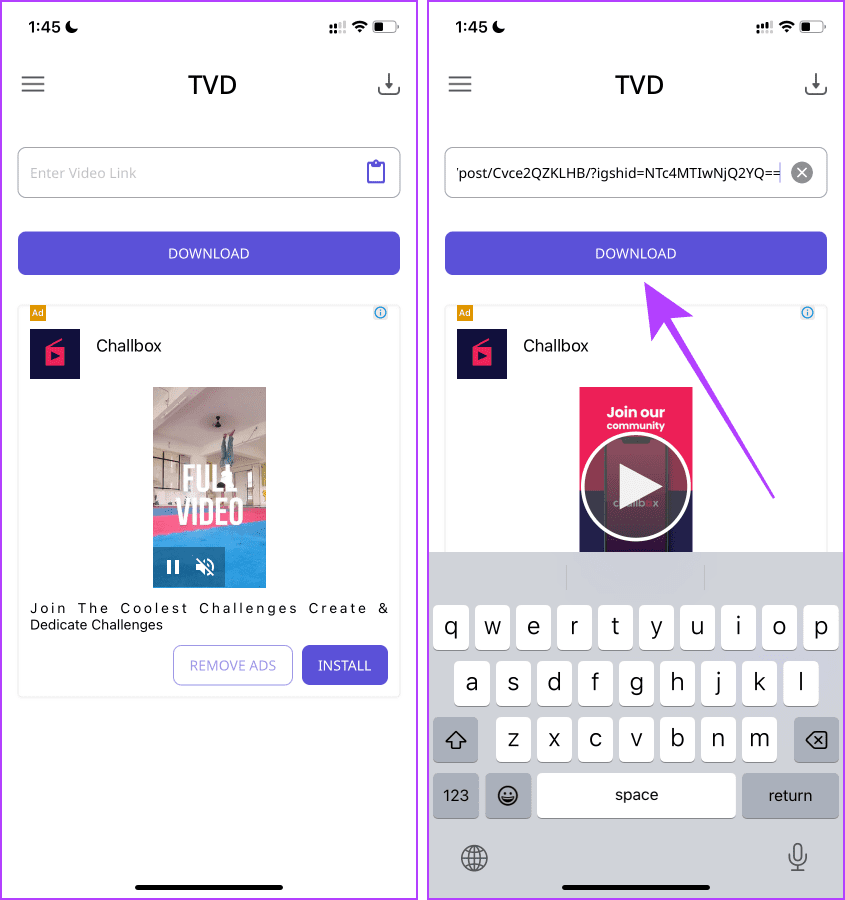
Jeśli nie chcesz instalować żadnej aplikacji na swoim smartfonie, ale nadal chcesz pobierać zdjęcia i filmy z aplikacji Threads, możesz skorzystać z narzędzia online, takiego jak Threads Media Downloader, na smartfonie lub komputerze. Oto kroki, które należy wykonać:
Uwaga : ta metoda umożliwia pobieranie filmów wyłącznie z konta publicznego.
Krok 1 : Otwórz aplikację Threads i przejdź do posta, którego film chcesz pobrać.
Krok 2 : Naciśnij przycisk udostępniania > Skopiuj link.
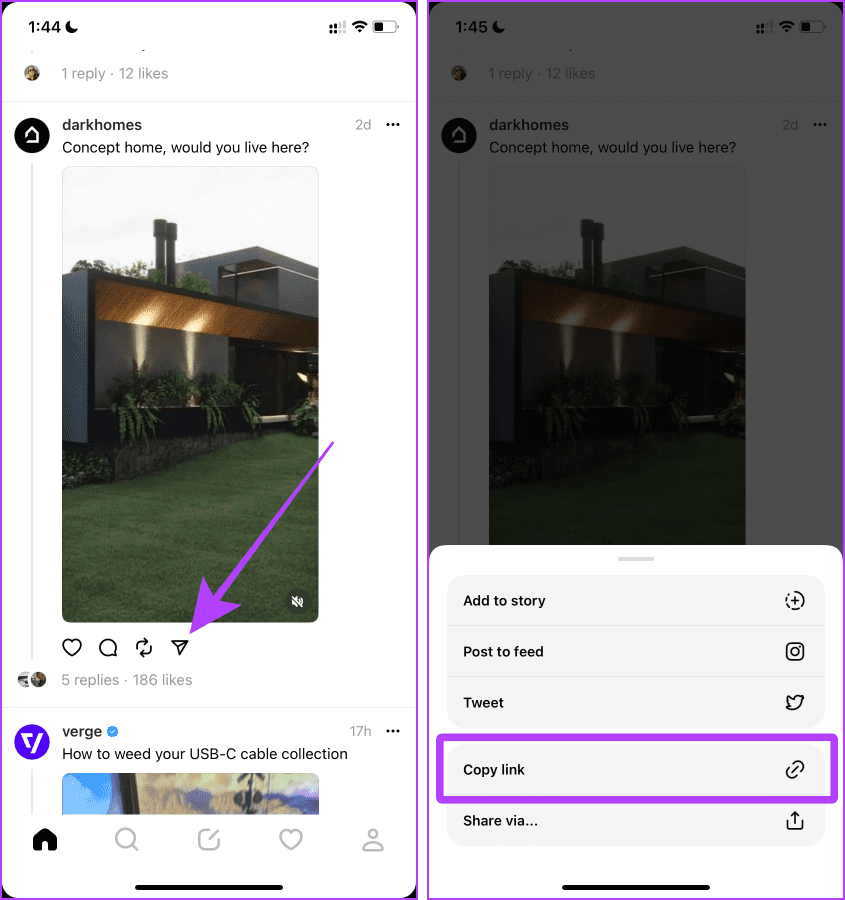
Krok 3 : Teraz przejdź do witryny Threads Media Downloader za pomocą dowolnej przeglądarki na smartfonie i wklej link w polu adresu URL.
Odwiedź witrynę programu Threads Media Downloader
Krok 4 : Kliknij ZBIERZ MEDIA.
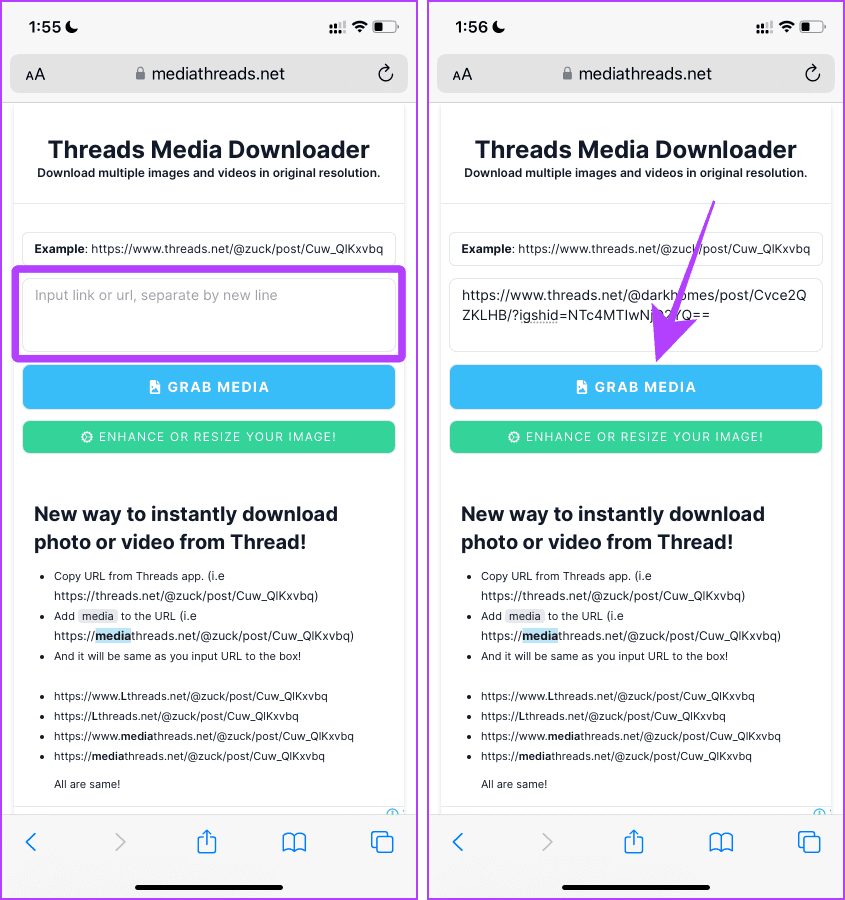
Krok 5 : Po pobraniu multimediów dotknij Pobierz.
Krok 6 : Teraz dotknij przycisku udostępniania, aby otworzyć arkusz udostępniania.
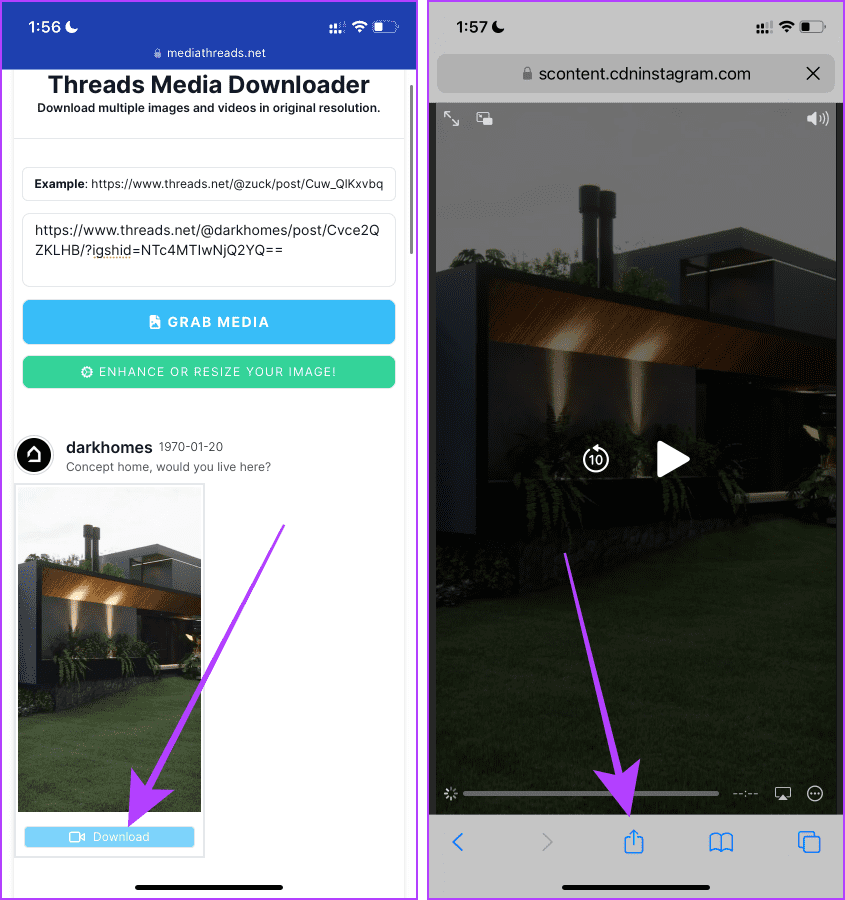
Krok 7 : Kliknij Zapisz w plikach.
Krok 8 : Wybierz katalog i dotknij Zapisz. A teraz wideo zostanie zapisane na Twoim telefonie.
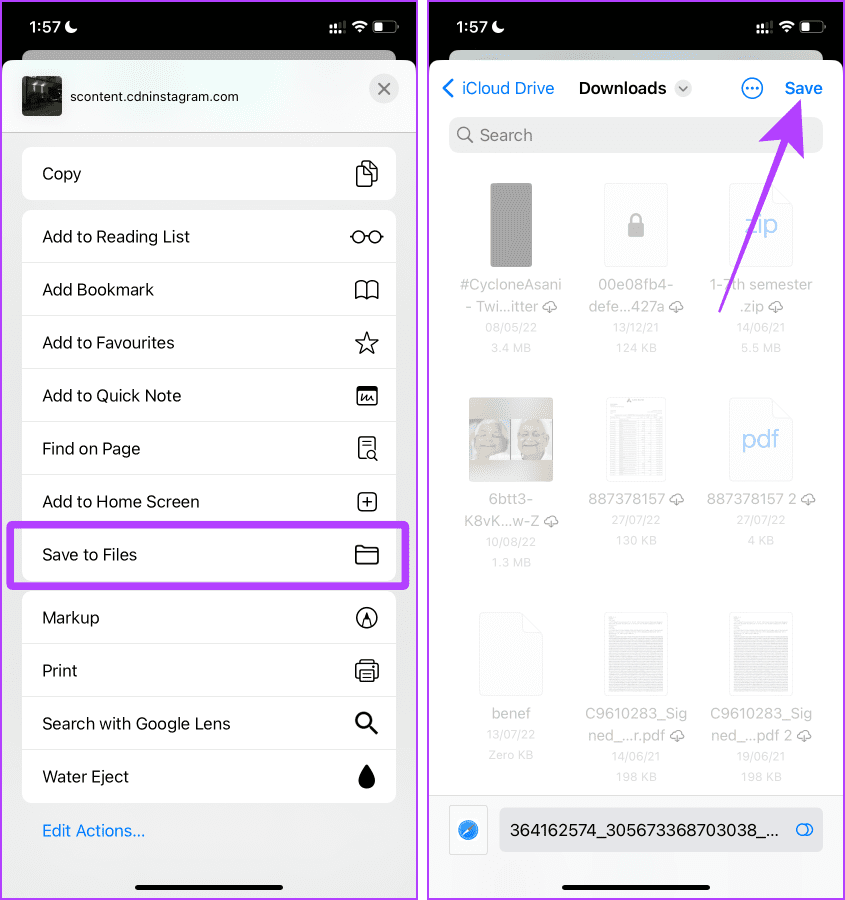
Jeśli korzystasz z aplikacji Threads w Internecie , możesz także pobierać zdjęcia i filmy z aplikacji Threads. Przyjrzyjmy się, jak to zrobić.
Pobieranie obrazu z wątków w Internecie jest łatwe. Przyjrzyjmy się prostym krokom, które należy wykonać:
Krok 1 : Otwórz wątki na swoim komputerze i przejdź do posta, którego obraz chcesz pobrać.
Krok 2 : Kliknij obraz, aby wyświetlić go na pełnym ekranie.
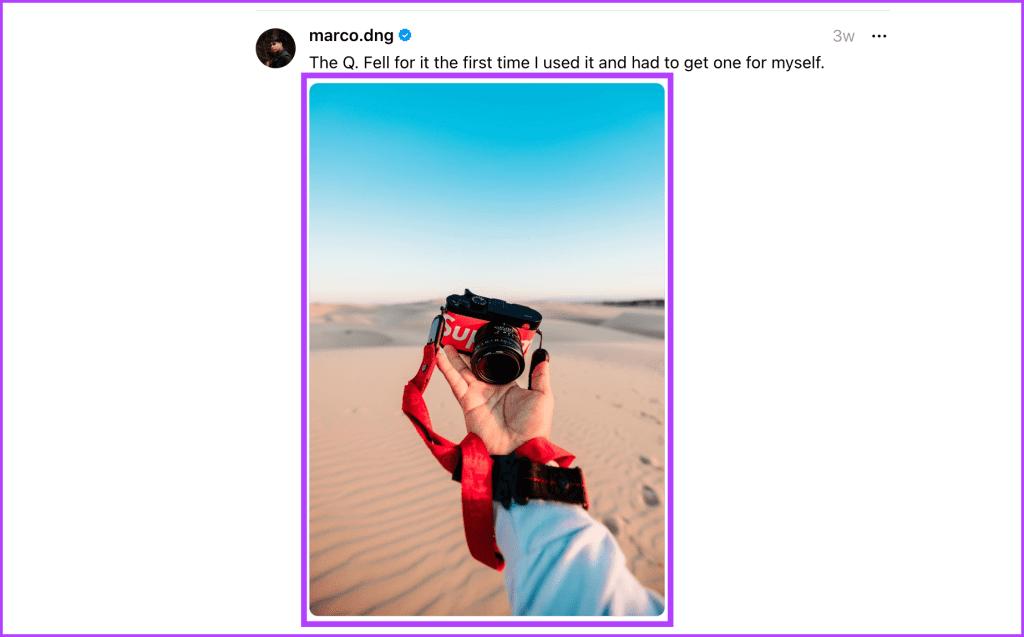
Krok 3 : Teraz kliknij obraz prawym przyciskiem myszy.
Krok 4 : Kliknij Zapisz obraz jako.
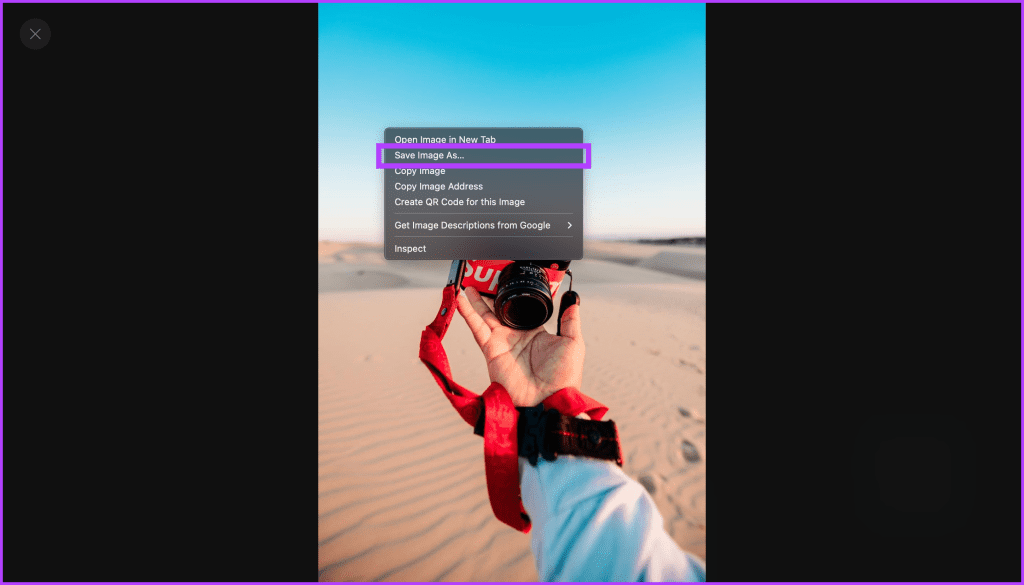
Krok 5 : Na ekranie pojawi się wyskakujące okienko pobierania; kliknij Zapisz, aby pobrać obraz na swój komputer.
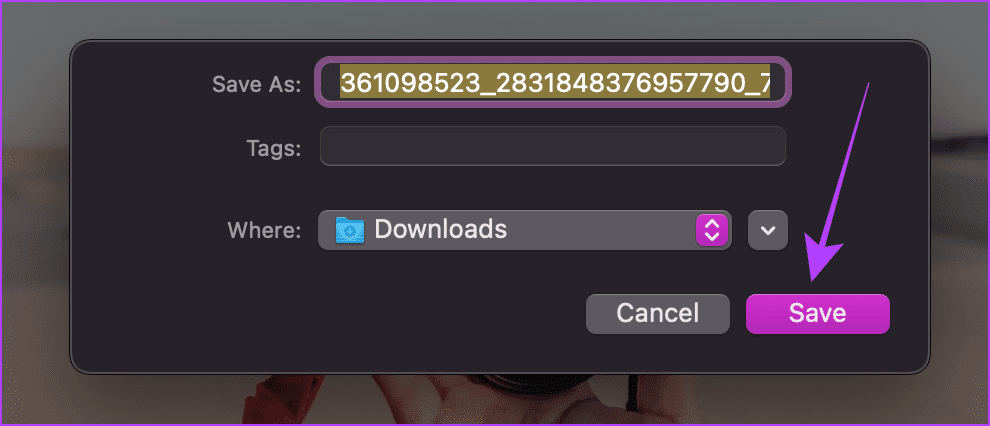
Pobieranie wideo z Threads Web jest trudniejsze niż pobieranie obrazu. Można je jednak nadal pobierać za pomocą narzędzia Inspect Element, dostępnego w przeglądarkach, umożliwiającego przeglądanie kodu źródłowego witryny internetowej, w tym plików multimedialnych.
Do zilustrowania kroków używamy przeglądarki Google Chrome; możesz jednak spróbować tego samego w preferowanej przeglądarce.
Uwaga : przy użyciu tej metody nie można pobierać filmów z prywatnego profilu w aplikacji Threads.
Krok 1 : Otwórz wątki i przejdź do posta, który chcesz pobrać.
Krok 2 : Kliknij prawym przyciskiem myszy w dowolnym miejscu ekranu i wybierz Sprawdź.
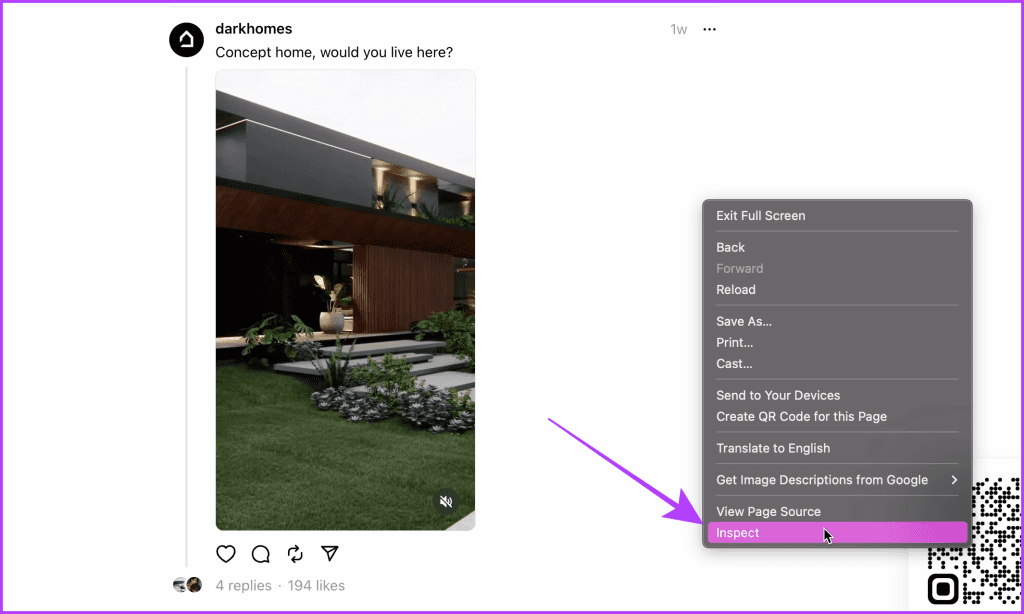
Krok 3 : Otworzy się panel Sprawdź element; kliknij kartę Sieć.
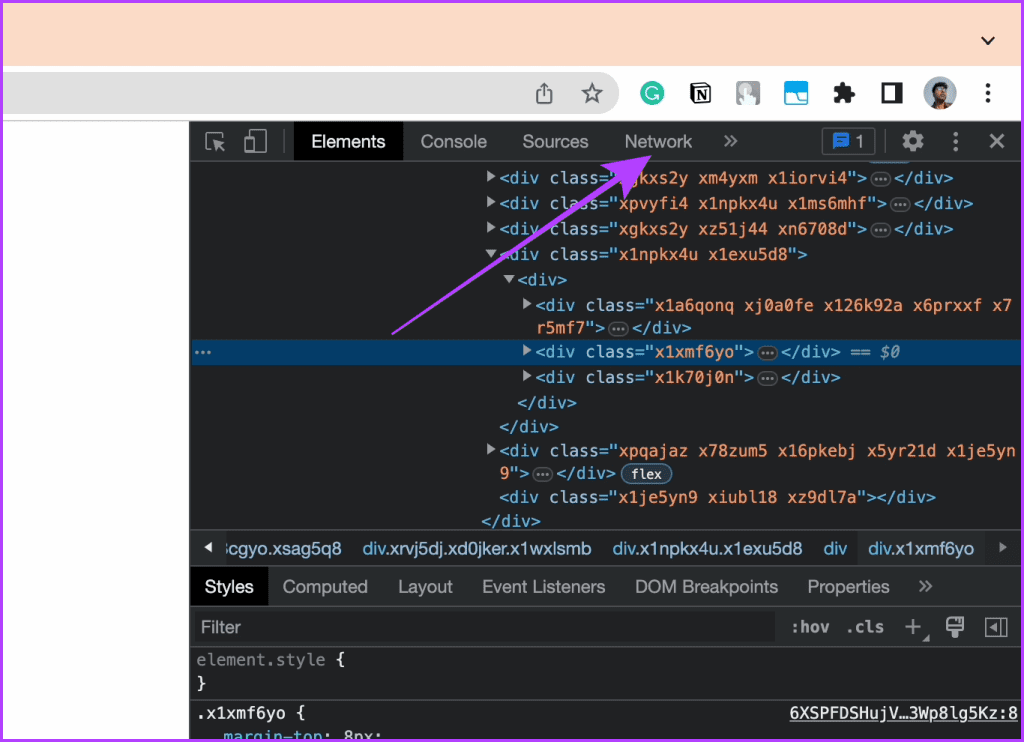
Krok 4 : Aby załadować multimedia do inspektora, załaduj ponownie stronę internetową.
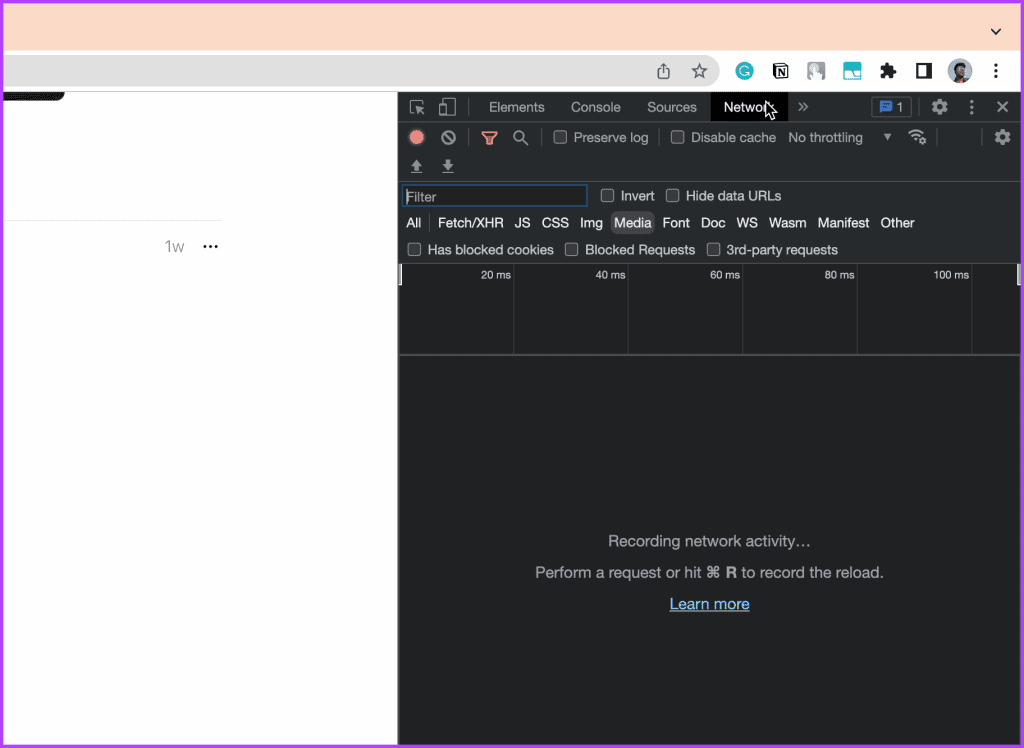
Krok 5 : Teraz kliknij prawym przyciskiem myszy dowolne pliki multimedialne, aby wyświetlić więcej opcji. Musisz wykonać próbę na wszystkich plikach multimedialnych, aż znajdziesz żądany plik do pobrania.
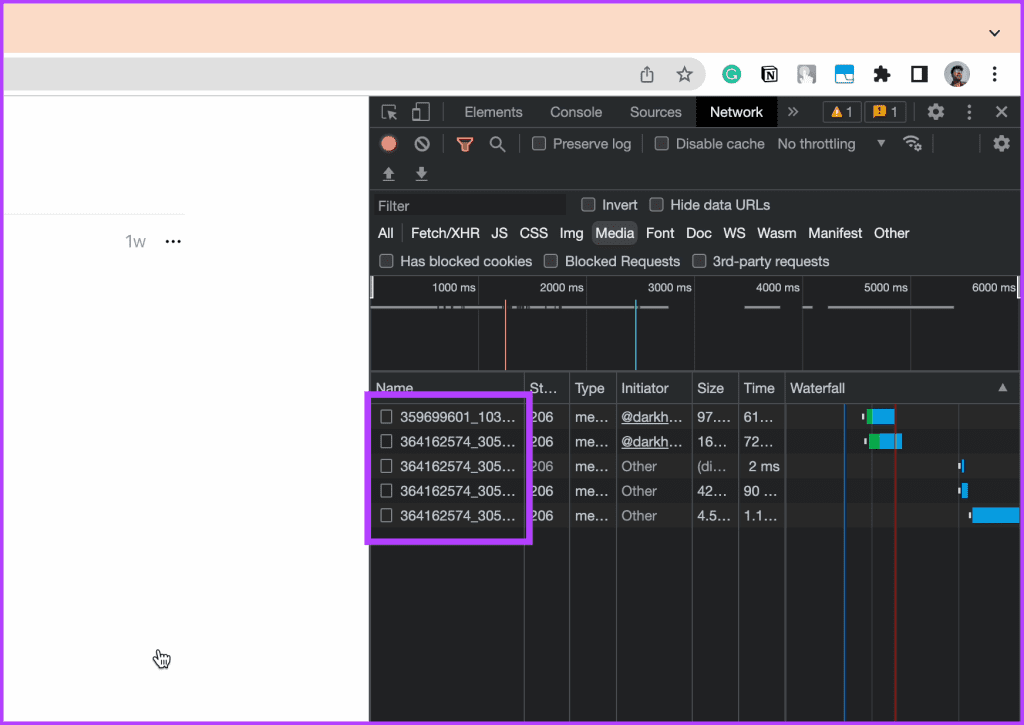
Krok 6 : Kliknij „Otwórz w nowej karcie”.
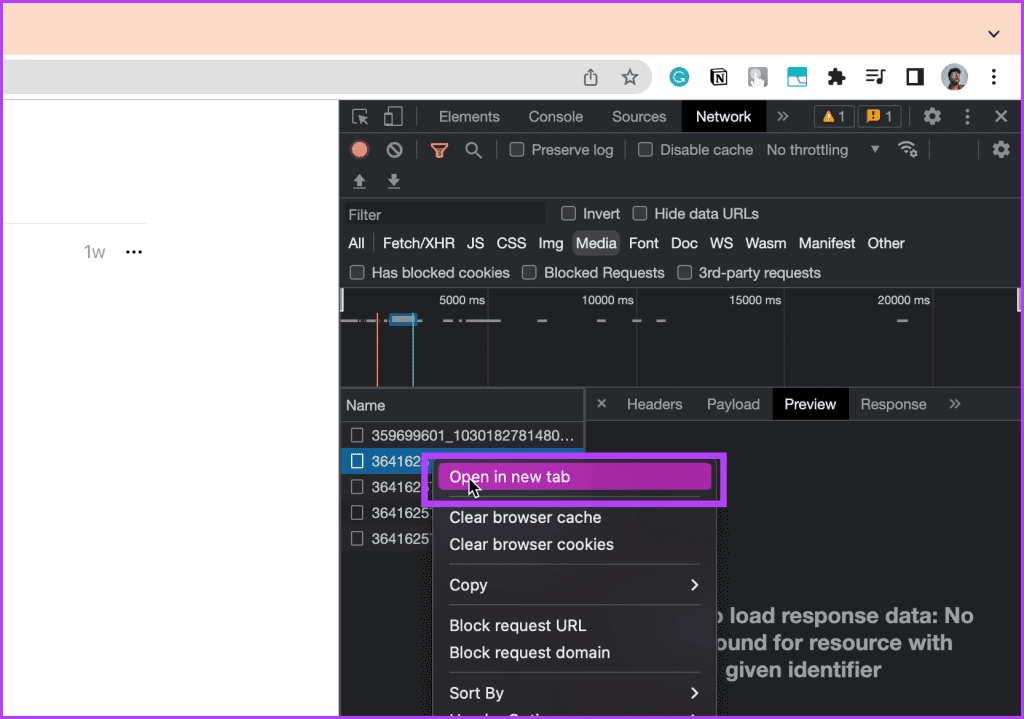
Krok 7 : Gdy multimedia otworzą się w nowej karcie, kliknij trzy kropki (lub menu kebabu) w prawym dolnym rogu filmu.
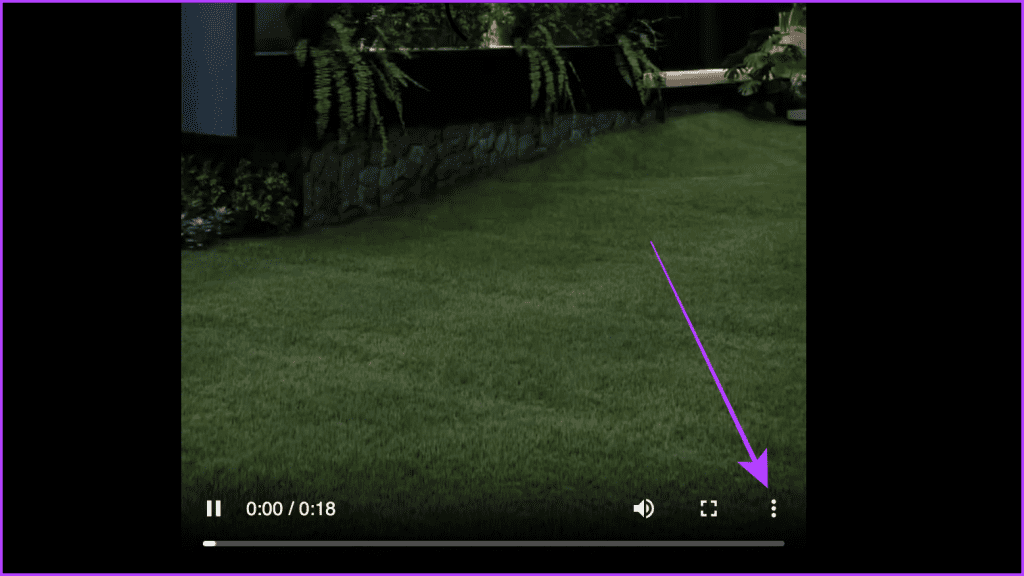
Krok 8 : Kliknij Pobierz.
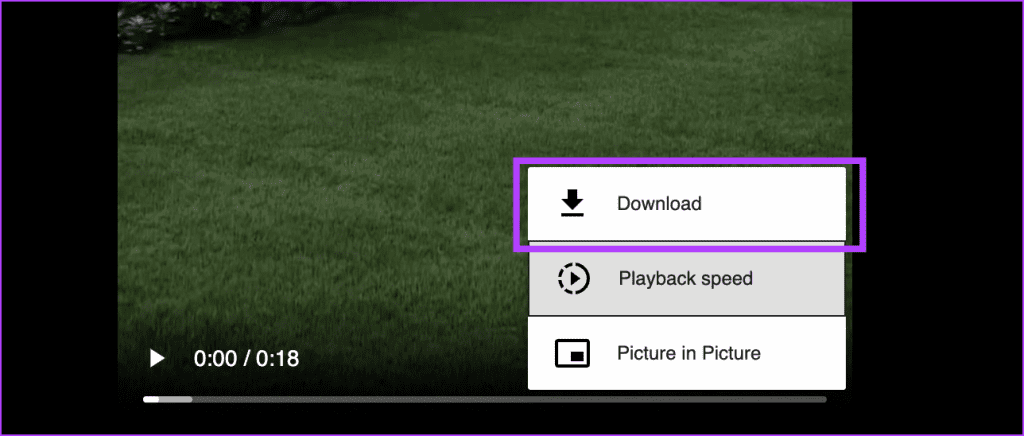
Krok 9 : Na ekranie pojawi się wyskakujące okienko pobierania; kliknij Zapisz, aby zapisać wideo na swoim komputerze.
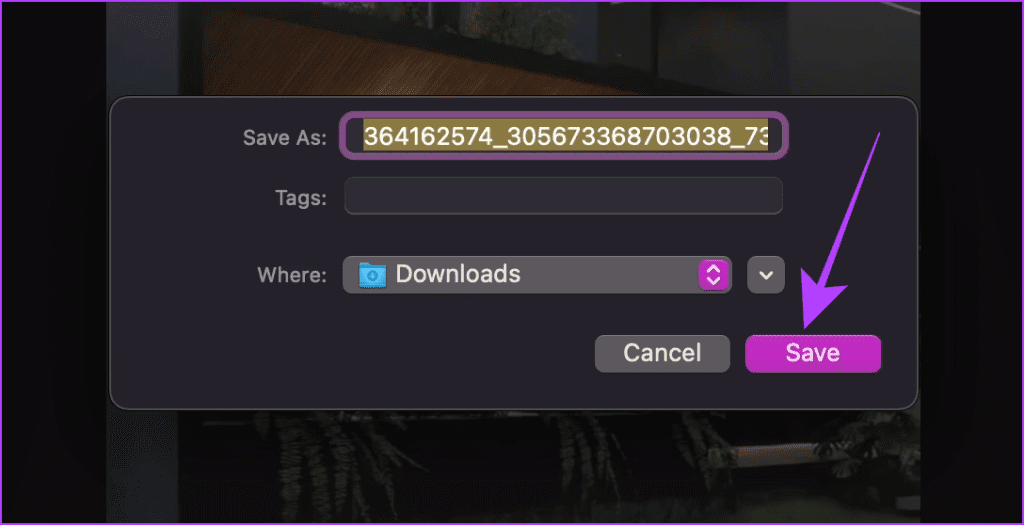
Najłatwiejszym sposobem zapisywania zdjęć i filmów z Threads na urządzeniach mobilnych jest wykonanie zrzutu ekranu lub nagrania ekranu. Jeśli jednak korzystasz z komputera, najłatwiejszym rozwiązaniem będzie skorzystanie z witryny internetowej w celu pobrania multimediów. W przyszłości wątki mogą być bogatsze w funkcje, ale na razie postępuj zgodnie z poniższymi metodami, aby szybko pobierać zdjęcia i filmy w Threads.
Dowiedz się, jak sklonować aplikacje na iPhone
Dowiedz się, jak skutecznie przetestować kamerę w Microsoft Teams. Odkryj metody, które zapewnią doskonałą jakość obrazu podczas spotkań online.
Jak naprawić niedziałający mikrofon Microsoft Teams? Sprawdź nasze sprawdzone metody, aby rozwiązać problem z mikrofonem w Microsoft Teams.
Jeśli masz dużo duplikatów zdjęć w Zdjęciach Google, sprawdź te cztery skuteczne metody ich usuwania i optymalizacji przestrzeni.
Chcesz zobaczyć wspólnych znajomych na Snapchacie? Oto, jak to zrobić skutecznie, aby zapewnić znaczące interakcje.
Aby zarchiwizować swoje e-maile w Gmailu, utwórz konkretną etykietę, a następnie użyj jej do utworzenia filtra, który zastosuje tę etykietę do zestawu e-maili.
Czy Netflix ciągle Cię wylogowuje? Sprawdź przyczyny oraz 7 skutecznych sposobów na naprawienie tego problemu na dowolnym urządzeniu.
Jak zmienić płeć na Facebooku? Poznaj wszystkie dostępne opcje i kroki, które należy wykonać, aby zaktualizować profil na Facebooku.
Dowiedz się, jak ustawić wiadomość o nieobecności w Microsoft Teams, aby informować innych o swojej niedostępności. Krok po kroku guide dostępny teraz!
Dowiedz się, jak wyłączyć Adblock w Chrome i innych przeglądarkach internetowych, aby móc korzystać z wartościowych ofert reklamowych.








